Annonse
Å kjøre virtualiserte apper fra nettleseren kan være nyttig når du jobber fra en begrenset datamaskin.
Cameyo tilbyr en omfattende katalog over stasjonær programvare, og hvis du finner noe som mangler, kan du legge det til. Cameyo er et fint alternativ for Chromebook-brukere når bærbare apper De beste bærbare appene som ikke krever installasjonBærbare apper trenger ikke installasjon. Du kan kjøre dem fra en flash-stasjon. Her er de beste bærbare appene rundt. Les mer er ikke et alternativ. Med Cameyo kan du få tilgang til favorittappene dine uten å installere en virtuell maskin!
Samlingen inkluderer nettlesere, kommunikasjons- og utdanningsverktøy, spillere og redaktører for mediefiler, produktivitetsapper og mer. Programmer kan bla gjennom kategori under App-bibliotek, vist i venstre sidefelt. Selv om alle programmer kan lanseres i et virtuelt miljø, er det bare fornuftig for de som ikke trenger tilgang til maskinvaren. For eksempel kan du bare glede deg over stumfilmer, og Skype-kontaktene dine hører ikke deg heller.
Cameyo er en depot for bærbare applikasjoner PortableApps.com Suite: Den beste bærbare applikasjonsbehandleren og databasenBærbare applikasjoner er ingen hemmelighet - de har vokst i popularitet etter hvert som fordelene deres stadig blir mer kjent. PortableApps.com bør gis mye av æren for dette. Visst er det flere bærbare applikasjoner ... Les mer og kjører dem på en virtuell maskin Hva er en virtuell maskin? Alt du trenger å viteVirtuelle maskiner lar deg kjøre andre operativsystemer på din nåværende datamaskin. Her er hva du bør vite om dem. Les mer i nettleseren er en tilleggsfunksjon.
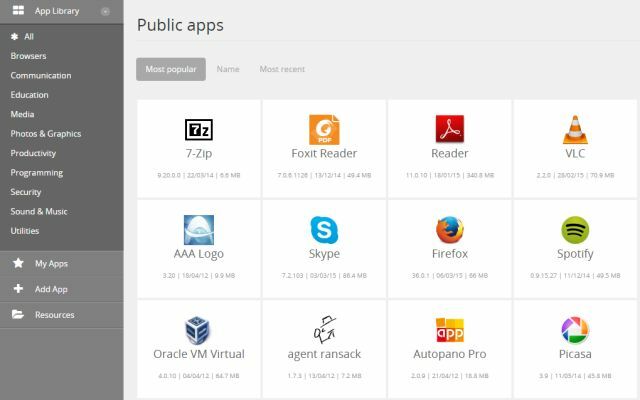
Bak hver flis finner du informasjon om applikasjonsversjonen, størrelse, antall nedlastinger og dens "virtualiseringspoeng", som er basert på brukerstemmer. Brukere kan legge til beskrivelser, kommentarer og skjermbilder.
Du kan teste lanseringsapplikasjoner, men uten å være pålogget, vil det bare la deg gjøre så mye. Det du kan gjøre uten en konto, er å laste ned Cameyo-kjørbare filer, pakke dem på USB-pinnen din, og kjøre Windows-programvare som bærbare apper Hvordan bærbare apper kan gjøre livet ditt enklere og spare ressurserHvis du ofte bytter datamaskiner og har skylagringsplass eller USB-stasjoner til overs, er dette en idé: outsource applikasjonene dine. Les mer .
Cameyo-oppsett
For å praktisk talt kjøre et program og jobbe med filene dine, trenger du en Cameyo-konto knyttet til Dropbox. Alt som trengs for å opprette en konto er en e-postadresse og et passord; ingen ytterligere informasjon.
Dropbox-koblingen er nødvendig fordi det virtuelle miljøet ikke lar deg få tilgang til filer på datamaskinen du er på. Du kan heller ikke kopiere og lime inn filer i virtuelle applikasjoner. Du kan imidlertid synkronisere filer til og fra en Dropbox-mappe. Denne virtualiseringen bevarer datamaskinens sikkerhet.
Til koble Dropbox 5 Verktøy for Dropbox strømbrukerPopulariteten til Dropbox gjør det vanskelig å begynne å bruke noen annen type skylagring. Her er fem tilleggsverktøy for deg hvis Dropbox er en viktig del av arbeidsflyten din. Les mer til Cameyo, utvid menyen ved siden av e-postadressen din øverst til høyre og velg Rediger profil. Klikk på link -knappen ved siden av Dropbox og følg instruksjonene på skjermen når du logger deg på Dropbox-kontoen din og bekrefter Cameyos tilgang. Opprinnelig kan Cameyo rapportere om en feil, men når du mottar bekreftelses-e-posten fra Dropbox, bør du se at kontoen din er koblet til.
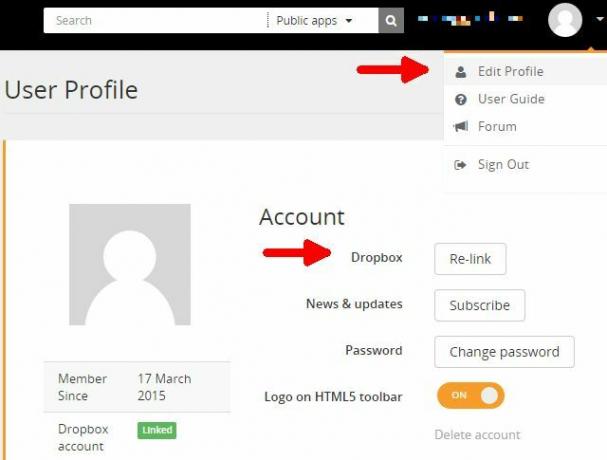
Som du kanskje har lagt merke til på skjermdumpen over, har ikke noe profilbilde blitt tildelt kontoen min. Jeg kunne ikke finne en måte å endre bildet manuelt, og jeg antar at det er en feil eller forsinkelse i synkroniseringen til Gravatar.
Kjører applikasjoner
Når du er klar, kan du gå tilbake til appbiblioteket og åpne et program du vil kjøre. Når du trykker på Play, lastes appen inn i en ny nettleserfane, som kan ta en stund. Når det virtuelle skrivebordet ditt er klart, ser du Cameyos statuslinje nederst på nettleserfanen. Du kan kjøre det virtuelle skrivebordet i fullskjermmodus via det respektive ikonet helt til høyre og velge synkroniseringsinnstillinger med lagringsikonet til venstre.
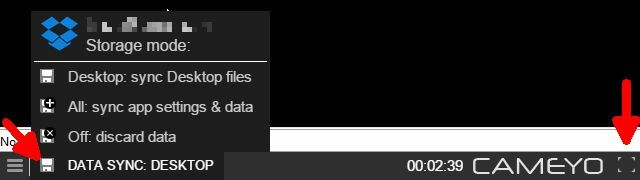
Hvis du velger synkroniser skrivebordsfiler eller synkroniser appinnstillinger og data, filer du oppretter, vil bli lagret i en mappe under \ Apps \ Cameyo \ på Dropbox. Det andre alternativet lagrer også appinnstillingene dine. Den eksakte mappestrukturen avhenger av applikasjonen og dens "lagre til" -plassering. Noen ganger vil du lagre filer på skrivebordet, andre ganger i brukermappen. Hvis du vil ha alt på ett sted, må du alltid velge Skrivebord som mål.
Siden du ikke kan legge til filer direkte fra datamaskinen din, må du gå gjennom Dropbox.
For eksempel: Hvis du ønsker å redigere et skjermbilde, må du lagre filen i Desktop-mappen i Dropboxen din, start deretter Cameyo, sørg for at filene synkroniseres, og finn filen på det virtuelle Desktop.
Legge til dine egne apper
Cameyos appbibliotek er omfattende, men du kan finne et program som er utdatert, eller kanskje har du et spesielt verktøy som det ikke inneholder ennå. Uansett, ta turen til Legg til app Velg en av nettstedene Lag en ny Cameyo-pakke eller Last opp eksisterende Cameyo-pakke, skriv inn en URL eller velg filen fra datamaskinen din, velg en destinasjon, sjekk om du trenger å angi Avanserte instillinger, og slo Sende inn.
Cameyo trenger kanskje din hjelp til å lage den kjørbare, hvis programmet krever brukerinteraksjon under installasjonen. I så fall vil Cameyo simulere installasjonsprosessen og registrere handlingene dine.
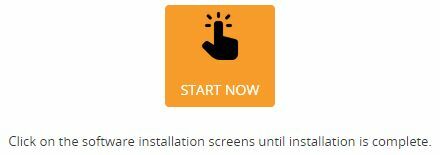
Apper som du lagrer data eller kjørbare filer i Dropbox for, vil være tilgjengelige under Mine apper.
Cameyo er en løsning
Cameyo sørger for at du alltid vil kunne kjøre en bestemt app, så lenge du kan åpne en nettleser og få tilgang til Internett. På ulempen støtter den bare én oppgave, noe som betyr at du ikke kan kjøre mer enn ett program samtidig.
I begynnelsen hadde jeg ofte problemer med tilkoblingen, både mens jeg lastet inn og brukte applikasjoner. Andre ganger virket applikasjoner stabile og kjørte problemfritt. Verktøyet kan være mer travelt på bestemte tider av døgnet. Bare gjør at du ofte lagrer og sikkerhetskopierer det du jobber med.
Cameyo burde være nyttig for kjører Windows-programvare på en Chromebook VMware-virtualisering bringer Windows-apper og stasjonære maskiner til ChromebookGoogle kommer sammen med VMware i gang for å gi deg det beste fra begge verdener - de lave eierkostnadene med en Chromebook, og bruken av Windows som en virtuell tjeneste. Les mer eller for å prøve ut applikasjoner uten å installere dem på din egen maskin. Og hvis du noen gang befinner deg på en låst datamaskin som mangler et standardprogram, må du huske at du kanskje finner den på Cameyo.
For hvilke applikasjoner kunne du ha brukt en slik løsning tidligere? Mangler det noe fra Cameyo akkurat nå?
Tina har skrevet om forbrukerteknologi i over et tiår. Hun har en doktorgrad i naturvitenskap, en diplom fra Tyskland og en MSc fra Sverige. Hennes analytiske bakgrunn har hjulpet henne med å utmerke seg som teknologijournalist ved MakeUseOf, hvor hun nå administrerer søkeordforskning og drift.

